php小编百草为您带来win7自动更新服务关闭教程。win7系统自动更新服务在日常使用中可能会给用户带来不便,如何关闭这一功能成为了许多用户的需求。本文将详细介绍如何关闭win7系统的自动更新服务,让您轻松摆脱烦扰,保持系统稳定运行。接下来,让我们一起来看看具体的操作步骤吧!
win7怎么关闭自动更新服务
方法一
1、点击开始---控制面板---选择系统和安全。
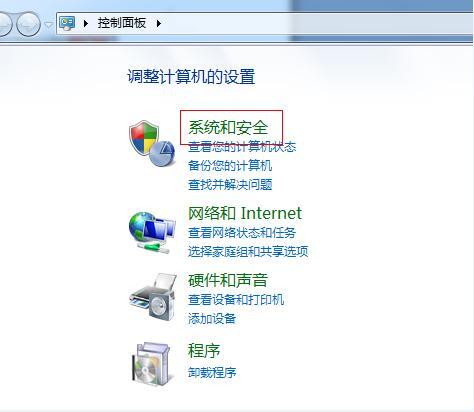
2、找到“Windows Update”下的“启用或禁用自动更新”如图红框所示。
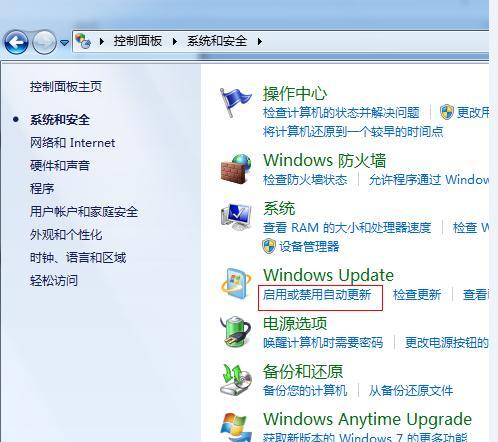
3、在此“重要更新”内选择“从不检查更新(不推荐)”再按“确定”即可。
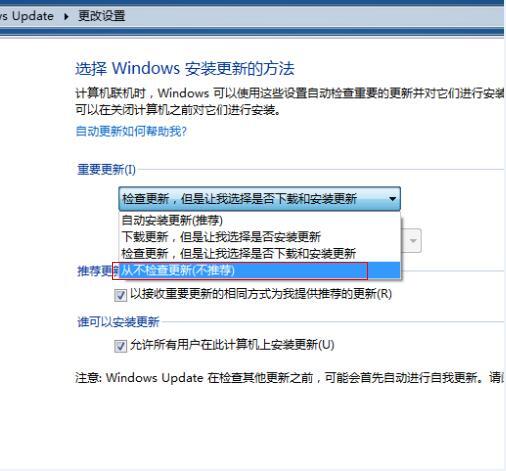
方法二
1、按“Win+R”组合键打开运行输入“gpedit、msc”再点“确定”。
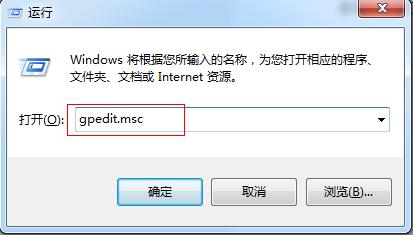
2、打开“本地组策略编辑器”展开“管理模版”---“Windows组件。
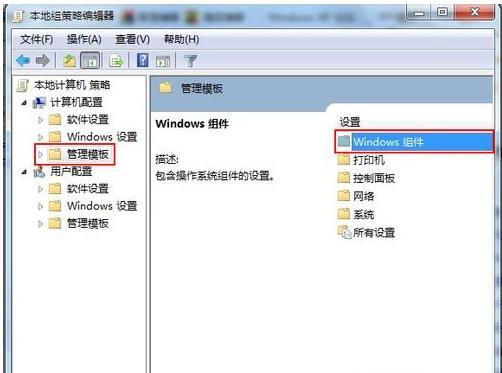
3、接着双击“Windows组件”找到“Windows Update”。
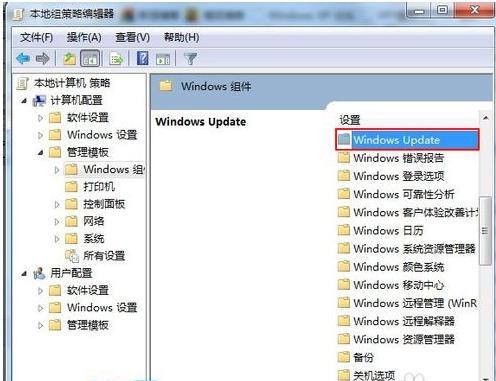
4、在“Windows Update”内找到“指定Intranet Microsoft更新服务位置”。选中“指定Intranet Microsoft更新服务位置”右键编辑。
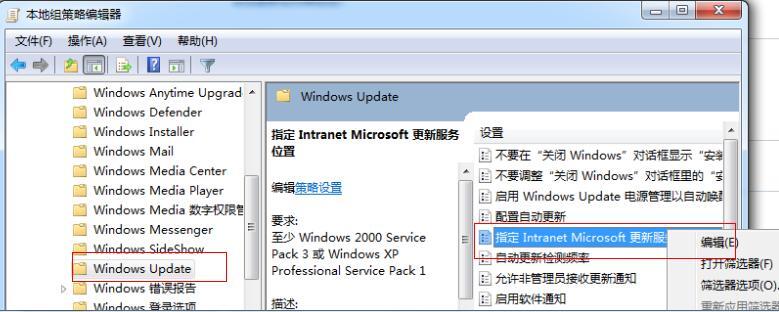
5、将“未配置”框选为“已启用”。再在“设置检测更新的Intranet更新服务”填写127、0、0、1如图红框所示。填完后按“确定”既是。
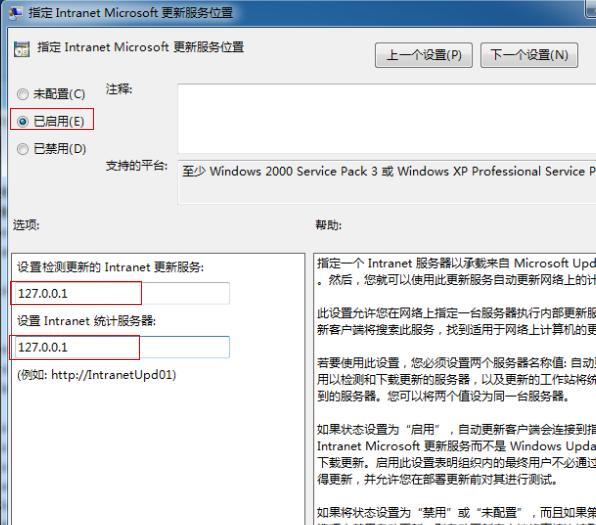
以上就是win7怎么关闭自动更新服务?win7自动更新服务关闭教程的详细内容,更多请关注php中文网其它相关文章!

每个人都需要一台速度更快、更稳定的 PC。随着时间的推移,垃圾文件、旧注册表数据和不必要的后台进程会占用资源并降低性能。幸运的是,许多工具可以让 Windows 保持平稳运行。

Copyright 2014-2025 https://www.php.cn/ All Rights Reserved | php.cn | 湘ICP备2023035733号